Một trong những xu thế kinh doanh mới hiện nay là hợp tác với angency, reseller, partner, được gọi chung là các đối tác, cộng tác viên.
Các đối tác này có thể hỗ trợ Nhà bán hàng về đầu vào và/hoặc đầu ra, một số trường hợp là cả hai. Từ đó, giúp ổn định doanh thu.
Hơn thể nữa, trong nhiều trường hợp, việc có càng nhiều đối tác, càng thể hiện sự mở rộng và phát triển của doanh nghiệp.
Nhằm hỗ trợ nhu cầu hợp tác và quản lý với các đối tác, Haravan đem đến cho Nhà bán hàng ứng dụng Hara Affiliate Tracking, với việc cài đặt và sử dụng dễ dàng, và hơn hết là phù hợp với nền tảng Haravan.
1) Tổng quan về ứng dụng Hara Affiliate Tracking
Ứng dụng Hara Affiliate Tracking (còn gọi là Ứng dụng Cộng tác viên) do nhóm Haravan Partners phát triển, hỗ trợ Nhà bán hàng dùng thử 15 ngày, trước khi sử dụng chính thức với mức phí 200,000đ/tháng.
Ứng dụng sẽ giúp cho Nhà bán hàng:
Quản lý nguồn vốn bán hàng với các đối tác.
Dễ dàng xây dựng đối tác chỉ bằng email đối tác.
2) Cài đặt ứng dụng
Nhà bán hàng truy cập vào trang ứng dụng Hara Affiliate Tracking.
Chọn Cài đặt ứng dụng.
Hệ thống hiển thị thông tin admin shop cần kết nối Hara Affiliate và Nhà bán hàng chọn vào Admin cần cài đặt app.
Hệ thống hiển thị popup kết nối ứng dụng Hara Affiliate, Nhà bán hàng chọn Đồng ý
Khi ứng dụng được cài đặt thành công, hệ thống tự động điều hướng về trang ứng dụng Hara Affiliate
Để sử dụng ứng dụng, Nhà bán hàng truy cập vào Trang quản trị Haravan -> Ứng dụng -> Hara Affiliate.
Ứng dụng Hara Affiliate Tracking bao gồm 5 trang tính năng:
Quản lý Partner
Quản lý đơn hàng
Quản lý loại sản phẩm
Lịch sử thanh toán
Cấu hình
Mỗi trang tính năng hỗ trợ Nhà bán hàng thực hiện các mục đích khác nhau.
3) Quản lý Partner
Trang Quản lý Partner hỗ trợ Nhà bán hàng các thao tác liên quan đển partner. Thông qua đó, Nhà bán hàng có được thông tin và quản lý dễ dàng, hiệu quả hơn.
Trong trang Quản lý Partner, Nhà bán hàng có thể:
- Thêm partner
- Thêm từng partner
- Thêm hàng loạt bằng cách import
- Xuất danh sách
- Tìm kiếm, lọc và xem danh sách partner
- Chỉnh sửa thông tin partner
- Xóa hoặc vô hiệu hóa partner
Thêm partner
- Nhà bán hàng nhấn chọn Thêm partner.
- Điền đầy đủ thông tin cần thiết về partner.
Lưu ý: Hai trường thông tin bắt buộc là Email và Mật khẩu. - Chọn Khởi tạo.
Import partner
- Nhấn chọn Import partner.
- Nhấp vào Import_Partner.xlsx để tải file mẫu.
- Nhấn Chọn file để tải file lên.
- Nhấn Upload để import vào hệ thống.
Xuất danh sách partner
Nhà bán hàng xuẩt danh sách partner khi cần xem, thao tác hay xác nhận thanh toán cho partner.
Ứng dụng Hara Affiliate Tracking hỗ trợ Nhà bán hàng xuất hai file danh sách:
- Xuất Excel: xuất tất cả thông tin của partner hiện có.
- Xuất DS chờ chi trả: xuất các partner thỏa điều kiện: Số Dư lớn hơn <Tiền thanh toán Partner>.
Xuất Excel
Để xuất tất cả thông tin của partner hiện có:
- Nhà bán hàng nhấn chọn Xuất Excel.
- Sau đó Xác nhận trong hộp thoại.
Xuất DS chờ chi trả
Khi cần xuất Danh sách chờ chi trả:
- Nhà bán hàng nhấn chọn Xuất DS chờ chi trả.
- Sau đó sau đó Xác nhận trong hộp thoại.
Việc xuất Danh sách chờ chi trả được thực hiện khi Nhà bán hàng cần xác nhận thanh toán cho partner. Sau khi thay đổi thông tin, Nhà bán hàng import file để cập nhật lịch sử thanh toán cho partner.
Tìm kiếm partner
Nhà bán hàng sử dụng thanh tìm kiếm để tìm kiếm partner.
Thanh tìm kiếm hỗ trợ các tiêu chí tìm kiếm:
- Tên
- Số điện thoại
Lọc danh sách partner
Ứng dụng Hara Affiliate Tracking hỗ trợ Nhà bán hàng hai thanh lọc:
- Trạng thái chi trả
- Tất cả
- Đủ điều kiện
- Chưa đủ điều kiện
- Trạng thái duyệt
- Tất cả
- Chưa duyệt
- Đã duyệt
Mặc định của bộ lọc là trạng thái "Tất cả". Nhà bán hàng có thể sử dụng đồng thời cả hai bộ lọc hoặc chỉ một trong hai.
Sau khi chọn điều kiện lọc, Nhà bán hàng nhấn chọn Áp dụng bộ lọc để thực hiện lọc.
Xem danh sách partner
Tùy theo điều kiện tìm kiếm hay trạng thái của hai bộ lọc, ứng dụng sẽ hiển thị danh sách partner phù hợp.
Trong danh sách partner, Nhà bán hàng xem được trường thông tin:
- Họ Và Tên
- Ngày Tạo
- Số Điện Thoại
- Mã Giới Thiệu
- Chiết Khấu (%)
- Tiền chưa chi trả
Để xem chi tiết thông tin của partner, Nhà bán hàng nhấp vào tên của partner (tại trường thông tin Họ và tên).
Trong trang thông tin chi tiết của partner, Nhà bán hàng xem và thao tác với hai tab Thông tin Partner và Lịch sử Chiết khấu.
Chỉnh sửa partner
- Nhấp chọn vào tên partner.
- Trong trang thông tin chi tiết của partner, tại tab Thông tin Partner., Nhà bán hàng chỉnh sửa Thông tin chung và Thông tin thanh toán.
- Nhấn chọn Cập nhật.
Ngoài việc điều chỉnh thông tin partner do nhà bán hàng thao tác, partner cũng có thể tự điều chỉnh thông tin của mình bằng cách đăng nhập vào tài khoản và chọn tab Thông Tin Tài Khoản.
Tại đây partner có thể điều chỉnh các trường thông tin như:
- Họ và tên
- Địa chỉ
- Mật khẩu hiện tại
- Mặt khẩu mới
- Xác nhận lại
Và nhấn nút Lưu thay đổi, hệ thống lúc này sẽ lưu ghi nhận thông tin thay đổi và cập nhật chỉnh sửa.
Tuy nhiên đối với các trường thông tin như:
- Số điện thoại
- Thông tin thanh toán:
- Tên ngân hàng và chi nhánh
- Số tài khoản
- Tên tài khoản
- Chứng minh nhân dân
Để có thể điều chỉnh các thông tin này, tại phiên bản vừa được cập nhật vào ngày 11/08/2023. Partner cần nhấn vào nút Yêu cầu thay đổi thông tin ở đầu trang hoặc cuối trang để gửi yêu cầu thay đổi đến nhà bán.
Hệ thống sẽ hiển thị popup gồm các trường thông tin trên, partner tiến hành điều chỉnh thông tin và nhấn Gửi yêu cầu
Email cập nhật thông tin thay đổi của partner sẽ được gửi đến email của nhà bán và tại trang Quản Lý Partner, những partner gửi yêu cầu cập nhật sẽ hiển thị icon vào cuối mỗi dòng trong danh sách
Hoặc tại trang chi tiết thông tin partner, những partner có gửi yêu cầu thay đổi sẽ hiển thị nút Yêu cầu thay đổi thông tin ở trên đầu trang
Khi nhà bán nhấn vào đây, hệ thống sẽ hiển thị một popup với những thông tin được partner thay đổi
Lưu ý:
- Thông tin thay đổi sẽ được highlight khác màu
- Trường hợp partner đồng thời gửi yêu cầu thay đổi thông tin trong cùng 1 lúc và thời gian cách nhau là 1p => Popup hiện thị sẽ get thông tin yêu cầu gần nhất nhưng email gửi về nhà bán vẫn sẽ là 2 email riêng biệt
Nhà bán nhấn Chấp nhận nếu đồng ý với những thay đổi của partner và ngược lại Từ chối nếu không chấp nhận thay đổi.
Sau khi nhà bán chấp nhận hoặc từ chối thông tin thay đổi, hệ thống sẽ gửi về email của partner để thông báo.
Xóa, vô hiệu hóa, duyệt tài khoản partner
Trong trường hợp Nhà bán hàng không còn hợp tác với partner, Nhà bán hàng có thể xóa hoặc vô hiệu hóa partner đó.
Điểm khác biệt của hai thao tác là xóa partner có tính nghiêm trọng hơn, tất cả các dữ liệu của partner sẽ bị mất hết và không thể phục hồi. Thao tác xóa một khi đã thực hiện thì không thể hoàn tác.
Thao tác duyệt tài khoản được sử dụng khi:
- Kích hoạt tài khoản mà partner đăng ký.
- Nhà bán hàng muốn kích hoạt lại tài khoản đã vô hiệu hóa trước đó.
Cả ba thao tác: xóa, vô hiệu hóa, duyệt tài khoản, Nhà bán hàng đều có thể thực hiện với một trong hai cách:
- Cách 1: Thực hiện ngoài trang Quản lý partner
- Cách 2: Thực hiện trong trang Chỉnh sửa partner
Vô hiệu hóa tài khoản partner
- Tại tài khoản partner cần thao tác, Nhà bán hàng nhấn chọn Vô hiệu hóa tài khoản partner.
HOẶC
Nhà bán hàng nhấp chọn vào tài khoản partner cần thực hiện thao tác. Trong trang Chỉnh sửa partner, Nhà bán hàng nhấn chọn Vô hiệu tài khoản.
- Nhà bán hàng Xác nhận lại trong cửa sổ cảnh báo.
Duyệt tài khoản partner
- Tại tài khoản partner cần thao tác, Nhà bán hàng nhấn chọn Duyệt tài khoản partner.
HOẶC
Nhà bán hàng nhấp chọn vào tài khoản partner cần thực hiện thao tác. Trong trang Chỉnh sửa partner, Nhà bán hàng nhấn chọn Duyệt tài khoản.
- Nhà bán hàng Xác nhận lại trong cửa sổ cảnh báo.
Xóa tài khoản partner
- Tại tài khoản partner cần thao tác, Nhà bán hàng nhấn chọn Xóa partner.
HOẶC
Nhà bán hàng nhấp chọn vào tài khoản partner cần thực hiện thao tác. Trong trang Chỉnh sửa partner, Nhà bán hàng nhấn chọn Xóa.
- Nhà bán hàng Xác nhận lại trong cửa sổ cảnh báo.
4) Quản lý Đơn hàng
Trang Quản lý đơn hàng tập hợp tất cả các đơn hàng có được do partner cung cấp.
Các đơn hàng thuộc loại đơn hàng partner là các đơn hàng được đánh dấu tham số = <mã giới thiệu> của partner.
Tại đây, Nhà bán hàng có thể:
Tìm kiếm, lọc đơn hàng
Xem chi tiết từng đơn hàng
Xem chi tiết partner
Duyệt/Hủy chiết khấu
Tìm kiếm đơn hàng
Nhà bán hàng sử dụng thanh tìm kiếm để tìm các đơn hàng cần tìm.
Thanh tìm kiếm nhận các tiêu chí sau:
- Mã đơn hàng
- Tên khách hàng
- Số điện thoại
Lọc đơn hàng
Ứng dụng Hara Affiliate Tracking hỗ trợ Nhà bán hàng 6 bộ lọc, bao gồm:
- Lọc theo thời gian:
- Ngày tạo
- Ngày hoàn tất giao hàng
- Ngày duyệt chiết khấu
- Từ ngày
- Đến ngày
- Trạng thái chiết khấu
- Tất cả
- Không có chiết khấu
- Chờ duyệt
- Đã duyệt
- Hủy
- Trạng thái thanh toán
- Tất cả
- Chưa thanh toán
- Đã thanh toán
- Đã hoàn tiền
- Đã hủy
- Mã giới thiệu/Partner: Nhận và hiểu được cả hai giá trị Mã giới thiệu và Partner
Với các bộ lọc này, Nhà bán hàng dễ dàng tối ưu hóa việc lọc đơn hàng.
Trạng thái mặc định của Trạng thái chiết khấu và Trạng thái thanh toán là "Tất cả".
Sau khi đặt xong điều kiện lọc đơn hàng, Nhà bán hàng nhấn chọn Áp dụng Bộ lọc để thực hiện lọc đơn hàng.
Nếu Nhà bán hàng muốn trở về bộ lọc mặc định, Nhà bán hàng nhấn chọn Bỏ lọc.
Duyệt/Hủy chiết khấu
Thao tác duyệt/hủy chiết khẩu nhằm giúp Nhà bán hàng quản lý được các khoản chiết khấu đã thực hiện cho partner.
Nhà bán hàng thực hiện duyệt chiết khấu khi muốn ghi nhận doanh thu bán hàng của partner. Khi muốn đánh dấu một đơn hàng không được chi trả chiết khấu cho partner, Nhà bán hàng thực hiện hủy chiết khấu cho đơn hàng đó.
Duyệt/Hủy chiết khấu chỉ áp dụng được cho đơn hàng có trạng thái Chiết khấu là "Chờ duyệt" và trạng thái thanh toán là "Đã thanh toán". Tuy nhiên, Duyệt/Hủy chiết khấu không áp dụng cho những đơn hàng không được tính chiết khấu (đơn hàng của partner nhưng không thuộc loại sản phẩm được chiết khấu).
Để thực hiện, Nhà bán hàng chọn tình trạng Duyệt chiết khấu, nhấn Áp dụng.
Các đơn hàng có Trạng thái Thanh toán "Đã thanh toán" sẽ được duyệt và Trạng thái Chiết khấu của các đơn hàng đó được chuyển về "Đã duyệt".
Khi muốn hủy chiết khấu, Nhà bán hàng chọn tình trạng Hủy chiết khấu, nhấn Áp dụng.
Xem đơn hàng
Tại trang Quản lý đơn hàng, bằng cách sử dụng thanh tìm kiếm và bộ lọc, Nhà bán hàng xem được danh sách các đơn hàng từ partner.
Tại đây, Nhà bán hàng xem được các trường thông tin liên quan đến đơn hàng:
- Mã ĐH
- Ngày tạo
- Khách hàng
- TT chiết khấu
- Tổng tiền
- Tiền chiết khấu
- TT Thanh toán
- Partner
- Mã giới thiệu
Ngoài ra, Nhà bán hàng còn có thể xem các thông tin:
- Đơn hàng Chuyển khoản qua ngân hàng: Khi bên cạnh mã đơn hàng xuất thêm biểu tượng Ngân hàng, kèm dòng chữ Chuyển khoản qua ngân hàng khi di chuột tới.
- Đơn hàng Thanh toán khi giao hàng (COD): Khi bên cạnh mã đơn hàng xuất thêm biểu tượng Chiếc ví, kèm dòng chữ Thanh toán khi giao hàng (COD) khi di chuột tới.
- Đơn hàng có Ghi chú: Khi bên cạnh biểu tượng Ngân hàng/Chiếc ví, xuất hiện thêm biểu tượng Ghi chú, và xuất hiện nội dung ghi chú khi di chuột tới.
Bằng cách nhấp vào trường thông tin Đơn hàng/Mã giới thiệu, Nhà bán hàng có thể xem được các thông tin chi tiết cho:
- Đơn hàng
- Partner
Xem chi tiết đơn hàng
Khi nhấp vào mã đơn hàng,
ứng dụng điều hướng về trang chi tiết đơn hàng đó trong ứng dụng Partner.
Xem chi tiết thông tin partner
Khi nhấp vào mã giới thiệu,
ứng dụng điều hướng về trang thông tin chi tiết partner trong ứng dụng Partner.
5) Chiết khấu theo Loại sản phẩm
Để tính chiết khấu cho partner, Nhà bán hàng cần có một tiêu chí làm cơ sở tính chiết khấu. Trong ứng dụng Hara Affiliate Tracking, tiêu chí chính là Loại sản phẩm.
Nguyên do thiết yếu mà ứng dụng Hara Affiliate Tracking lấy Loại sản phẩm làm tiêu chí là vì mỗi sản phẩm chỉ có thể thuộc duy nhất một loại sản phẩm.
Trong khi đó, một sản phẩm được phép thuộc về nhiều nhóm sản phẩm hay do nhiều nhà cung cấp cung ứng. Sử dụng nhóm sản phẩm hay nhà cung cấp có thể khiến chiết khấu cho partner không được chính xác.
Nhà bán hàng có thể lựa chọn chiết khấu theo loại sản phẩm đã có trước đó hoặc tự thêm loại sản phẩm mới vào ứng dụng.
Có hai cách để Nhà bán hàng thêm loại sản phẩm:
- Thêm một loại sản phẩm
- Thêm nhiều loại sản phẩm cùng lúc bằng cách import file.
Thêm loại sản phẩm
- Nhấn chọn Thêm loại sản phẩm.
- Điền thông tin.
- Chọn Thêm.
Import loại sản phẩm
- Nhấn chọn Import loại sản phẩm.
- Nhấn vào Import_Product_Type.xlsx để tải file mẫu.
- Nhấn Chọn File để tải file lên.
- Chọn Upload.
Chỉnh sửa loại sản phẩm
Khi cần thay đổi thông tin hay mức chiết khấu cho loại sản phẩm:
- Nhà bán hàng nhấp chọn vào tên loại sản phẩm.
- Chỉnh sửa thông tin.
- Nhấn Cập nhật.
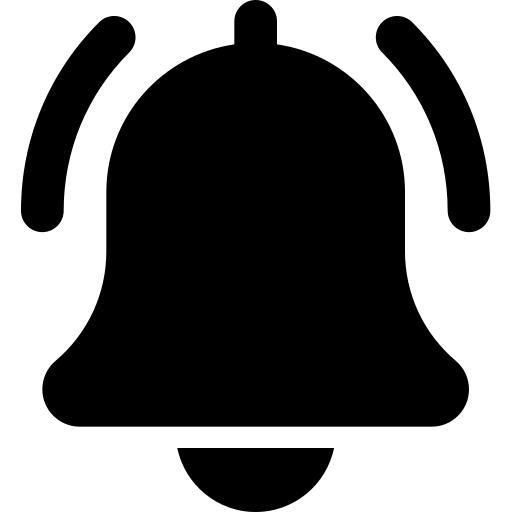 Lưu ý:
Lưu ý:
- Nhà bán hàng có thể sử dụng thanh tìm kiếm để tìm loại sản phẩm.
- Nhà bán hàng nhấn vào biểu tượng thùng rác và Xác nhận lại trong cửa sổ cảnh báo nếu muốn xóa sản phẩm.
6) Lịch sử Thanh toán
Trang Lịch sử Thanh toán hiển thị tất cả các thanh toán mà Nhà bán hàng chiết khấu cho partner, bao gồm các khoản đã thanh toán lẫn các khoản cần xác nhận thanh toán.
Tạo thanh toán
- Nhấn chọn Tạo thanh toán.
- Điền thông tin thanh toán cần thiết.
- Chọn Thêm.
Import lịch sử thanh toán
- Nhấn chọn Import loại sản phẩm.
- Nhấp vào Import_Transaction.xlsx để tải file mẫu.
- Nhấn Chọn file để tải file lên.
- Nhấn Upload.
Tìm kiếm và lọc lịch sử thanh toán
Bằng cách sử dụng thanh tìm kiếm và bộ lọc, Nhà bán hàng thu gọn được danh sách hiển thị các lịch sử thanh toán.
Thanh tìm kiếm nhận các tiêu chí:
- Mã thanh toán
- Tên người nhận
- Số bút toán
Để lọc lịch sử thanh toán, ứng dụng Hara Affiliate Tracking hỗ trợ cho Nhà bán hàng 3 bộ lọc:
- Từ ngày
- Đến ngày
- Partner: nhận cả hai giá trị email và tên partner.
Sau khi lựa chọn điều kiện lọc, Nhà bán hàng nhấn Áp dụng bộ lọc để thực hiện.
Xem danh sách lịch sử giao dịch
Danh sách lịch sử thanh toán cung cấp cho Nhà bán hàng những thông tin sau:
- Mã Thanh Toán
- Ngày Thanh Toán
- Số Tiền
- Tên Người Nhận
- Số Bút Toán
- Trạng Thái
- Ghi Chú
Xác nhận đã chi trả cho partner
Muốn xác nhận chi trả cho partner, Nhà bán hàng cần thực hiện các thao tác sau:
- Xuất danh sách chờ chi trả.
- Nhà bán hàng thao tác với dữ liệu trong file excel, phải thỏa được các yêu cầu sau:
- ID, Tên và Email là các trường thông tin bắt buộc phải có để import file dữ liệu.
- Bắt buộc phải thay đổi các trường thông tin mặc định Số tiền chi trả và Số bút toán.
- Số tiền chi trả: Số tiền mà Nhà bán hàng đã thanh toán cho partner (số tiền này phải nhỏ hơn hoặc bằng số tổng doanh thu của partner đó).
- Số bút toán: Nếu Nhà bán hàng thanh toán bằng chuyển khoản ngân hàng đây là số uỷ nhiệm chi của ngân hàng hay là số lệnh giao dịch.
- Thực hiện Import Lịch Sử Thanh Toán.
- Sau khi nhập thành công, Nhà bán hàng sẽ nhận được email báo thành công và danh sách thanh toán sẽ hiển thị lên theo đúng thời gian cập nhập.
7) Cấu hình
Trang Cấu hình trong ứng dụng Hara Affiliate Tracking giúp Nhà bán hàng thiết lập các cấu hình thiết yếu, có ảnh hưởng đến nhiều thao tác trong ứng dụng.
Trong trang Cấu hình, Nhà bán hàng có thể thực hiện các thiết lập:
Partner
Áp dụng Chiết khấu
Tiền thanh toán Partner
Cookie
Trang điều khoản
Trang đăng ký Partner
Thuộc tính đơn hàng
- Trang quản lý đơn hàng Partner
- Chữ ký ứng dụng
Partner
Đây được xem là phần quan trọng nhất của ứng dụng. Để bắt đầu mọi thứ, và để các trang tính năng có dữ liệu thì điều tiên quyết là Nhà bán hàng cần có partner.
Mà để trang website của Nhà bán hàng có partner cũng như việc quản lý các part ner này được thực hiện trong ứng dụng, Nhà bán hàng cần tạo một nơi để dẫn hướng partner.
Trong phần Partner, ứng dụng Hara Affiliate Tracking cung cấp hai liên kết quan trọng:
- Link đăng nhập: Link cho các cộng tác viên đăng nhập vào trang quản trị riêng của cộng tác viên. Trang này giúp cộng tác viên quản trị được thông tin cá nhân, biết được thông tin đơn hàng cũng như doanh thu hàng tháng của partner. Nhà bán hàng có thể để link này tại mục đối tác đươc tạo riêng trên trang chủ website.
Khi truy cập vào link đăng nhập, partner truy cập được trang đăng nhập.
Partner vào được Trang quản trị dành cho partner:
Partner chỉ đăng nhập được khi đã có tài khoản partner (do Nhà bán hàng tạo hoặc partner đăng ký) và tài khoản đó phải trong trạng thái kích hoạt.
- Link đăng ký: Đây là link đăng ký trở thành cộng tác viên đăng ký làm partner. Nhà bán hàng sử dụng link này gắn lên LandingPage, trang đối tác riêng biệt trên website hay trên các trang môi giới khác thu hút cộng tác viên đăng ký.
Khi truy cập vào link đăng nhập này, partner truy cập được trang đăng ký.
Sau khi đã đăng ký, partner cần được Nhà bán hàng duyệt tài khoản thì tài khoản partner mới có hiệu lực.
Lưu ý:
Để ứng dụng Hara Affiliate Tracking có thể ghi nhận hoạt động và tính chiết khấu cho partner, partner cần chia sẻ liên kết dành riêng cho partner với ref=<mã giới thiệu>.
Áp dụng Chiết khấu
Phần Áp dụng Chiết khấu dùng để chọn Áp chiết khấu theo % chiết khấu cho Partner là chính hay % chiết khấu cho Loại Sản Phẩm là chính.
Chiết khấu được tình cho partner tùy thuộc vào việc Nhà bán hàng lựa chọn Partner hay Loại Sản Phẩm.
- Partner: Cơ sở để xác định là email của partner. Nhà bán hàng thực hiện thiết lập cho từng partner dựa trên email này.
- Loại sản phẩm: khi đó, chiết khấu được tính theo loại sản phẩm mà Nhà bán hàng thiết lập tại trang Chiết khấu theo loại sản phẩm.
Tiền thanh toán Partner
Với phần Tiền thanh toán Partner, Nhà bán hàng thiết lập số tiền tối thiểu Partner phải đạt được vào cuối tháng để Nhà bán hàng có thể thanh toán cho Partner đó.
Đây đồng thời cũng là hạn mức để trích xuất danh sách chờ chi trả, cũng như để xác nhận đã chi trả cho partner.
Cookie
Phần Cookie hỗ trợ Nhà bán hàng tùy chỉnh thời gian tối đa lưu trữ Linkref trên máy của khách hàng khi nhập linkref của partner.
Trang điều khoản
Trang điều khoản là trang hiển thị các điều khoản, ràng buộc giữa partner và Nhà bán hàng.
Nhà bán hàng dán url trang điều khoản, nhấn Lưu.
Khi đó, partner có thể xem được các điều khoản ràng buộc trước khi đăng ký làm partner.
Thuộc tính đơn hàng
Cấu hình này được sử dụng khi nhà bán hàng đã thêm thuộc tính đơn hàng tại giao diện và muốn hiển thị các giá trị thuộc tính sẽ hiển thị trong file excel tại chức năng xuất đơn hàng.
Lưu ý:
- Nhà bán hàng chỉ có thể nhập tối đa 3 thuộc tính và ngăn cách nhau bởi dấu (,)
- Để có thể thêm thuộc tính đơn hàng tại giao diện website, bạn nên liên hệ đội ngũ support Haravan để được hỗ trợ tốt nhất.
- Số điện thoại: 1900.636.099 - Phím số 2
- Email: support@haravan.com
Trang đăng ký Partner
Trang đăng ký Partner bao gồm các trường thông tin được hiển thị khi partner đăng ký làm cộng tác viên.
Bằng cách bỏ chọn ô tương ứng, Nhà bán hàng có thể ẩn trường thông tin đó khi partner đăng ký.
Lưu ý: Mọi thao tác trên trang Cấu hình đều phải nhấn nút Lưu thì mới có hiệu lực.
Trang quản lý đơn hàng Partner
Cấu hình sẽ cho phép Partner nhìn thấy thông tin đơn hàng bao gồm:
- Địa chỉ giao hàng
- Mã khuyến mãi
Chữ ký ứng dụng
Tại đây, nhà bán hàng có thể thêm diễn giải hoặc chú thích vào email gửi đến Partner đã đăng ký thành công.
Email được gửi đến Partner sẽ đính kèm nội dung chữ ký ứng dụng như đã được cấu hình trong app.
8. Thiết lập link dẫn đến trang sản phẩm cụ thể
Đường dẫn ref của đối tác sẽ điều hướng người mua tới trang chủ của bạn. Trong trường hợp bạn muốn đường link ref của đối tác để có thể dẫn đến trang sản phẩm cụ thể thì bạn có thể thiết lập như hướng dẫn bên dưới.
Ví dụ nếu muốn tạo đường link ref dẫn tới 1 sản phẩm cụ thể thì bạn thêm url sản phẩm vào trước link ref của đối tác như thế này https://cs-omnipower.myharavan.com/products/mong-gio-300g-meat-deli?ref=100006
Trong đó, products/mong-gio-300g-meat-deli là url sản phẩm
?ref=100006 là link ref đối tác
Bạn có bao nhiêu sản phẩm muốn chiết khấu cho đối tác thì hãy setup từng link như vậy cho từng sản phẩm.
Khi đối tác gửi link này cho người mua hàng thì họ vào link đó mua thì đơn hàng sẽ ghi nhận tham số ref 100006 cho đối tác.
Và tài khoản của đối tác sẽ có đơn hàng này.





























































































